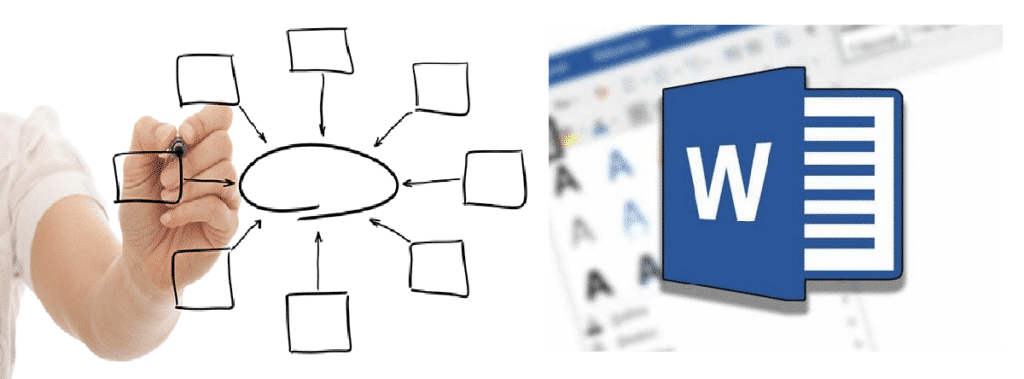
ಯಶಸ್ಸಿನ ಕೀಲಿಗಳಲ್ಲಿ ಒಂದಾಗಿದೆ ಮೈಕ್ರೋಸಾಫ್ಟ್ ವರ್ಡ್, ಇದು ಪ್ರಪಂಚದಲ್ಲಿ ಹೆಚ್ಚು ಬಳಸಿದ ಪಠ್ಯ ಕಾರ್ಯಕ್ರಮಗಳಲ್ಲಿ ಒಂದಾಗಲು ಮುಖ್ಯ ಕಾರಣ, ಅದರ ಬಹುಮುಖತೆ. ಇದರೊಂದಿಗೆ ನಾವು ಎಲ್ಲಾ ರೀತಿಯ ದಾಖಲೆಗಳನ್ನು ಬರೆಯಬಹುದು ಮತ್ತು ಅದರ ಹಲವಾರು ಕಾರ್ಯಗಳಿಗೆ ಧನ್ಯವಾದಗಳು ಅವುಗಳನ್ನು ಕಸ್ಟಮೈಸ್ ಮಾಡಬಹುದು. ಈ ಪೋಸ್ಟ್ನಲ್ಲಿ ನಾವು ಅವುಗಳಲ್ಲಿ ಒಂದನ್ನು ಕೇಂದ್ರೀಕರಿಸುತ್ತೇವೆ: ಪದದಲ್ಲಿ ಬಾಹ್ಯರೇಖೆಯನ್ನು ಹೇಗೆ ಮಾಡುವುದು
ವರ್ಡ್ ಪಠ್ಯದ ಒಳಗೆ ಬಾಹ್ಯರೇಖೆಯನ್ನು ಸೇರಿಸುವುದು ಕೆಲವು ರೀತಿಯ ದಾಖಲೆಗಳಲ್ಲಿ ತುಂಬಾ ಉಪಯುಕ್ತವಾಗಿದೆ. ಇದು ವಾಣಿಜ್ಯ, ಶೈಕ್ಷಣಿಕ ಅಥವಾ ವೃತ್ತಿಪರ ಪಠ್ಯವಾಗಿರಲಿ, ನಿರ್ದಿಷ್ಟ ಸಂದೇಶವನ್ನು ದೃಷ್ಟಿಗೋಚರವಾಗಿ ಅರ್ಥಮಾಡಿಕೊಳ್ಳಲು ರೇಖಾಚಿತ್ರಗಳು ನಮಗೆ ಬಹಳಷ್ಟು ಸಹಾಯ ಮಾಡುತ್ತವೆ.
ಯೋಜನೆಯು ಒಂದಕ್ಕೊಂದು ಸಂಬಂಧಿಸಿದ ಕಲ್ಪನೆಗಳು ಅಥವಾ ಪರಿಕಲ್ಪನೆಗಳ ಗ್ರಾಫಿಕ್ ಪ್ರಾತಿನಿಧ್ಯಕ್ಕಿಂತ ಹೆಚ್ಚೇನೂ ಅಲ್ಲ. ಪಠ್ಯ ಪೆಟ್ಟಿಗೆಗಳು, ಆಕಾರಗಳು, ಬಣ್ಣಗಳು, ಗೆರೆಗಳು, ಬಾಣಗಳು ಇತ್ಯಾದಿ ಅಂಶಗಳನ್ನು ಬಳಸಿಕೊಂಡು ಇದನ್ನು ವಿವಿಧ ರೀತಿಯಲ್ಲಿ ವ್ಯಕ್ತಪಡಿಸಬಹುದು. ಆದರೆ ಯಾವಾಗಲೂ ಮಟ್ಟಗಳ ಮೂಲಕ ವಿತರಣೆಯನ್ನು ಗೌರವಿಸುವುದು.
ಸ್ಕೀಮಾ ಪ್ರಕಾರಗಳು
ಅದರ ರಚನೆಯಿಂದಾಗಿ, ಸ್ಕೀಮಾ ಪ್ರಕಾರಗಳ ಕೆಳಗಿನ ವರ್ಗೀಕರಣವನ್ನು ಸ್ಥಾಪಿಸಬಹುದು, ಆದರೂ ಇನ್ನೂ ಹಲವು ಇವೆ:
- ಕೀ ಅಥವಾ ಮರ. ಇದು ಅತ್ಯಂತ ಸಾಮಾನ್ಯವಾಗಿದೆ, ಪಠ್ಯದ ವಿಷಯಗಳನ್ನು ಸಂಕ್ಷಿಪ್ತಗೊಳಿಸಲು ವಿದ್ಯಾರ್ಥಿಗಳು ವ್ಯಾಪಕವಾಗಿ ಬಳಸುತ್ತಾರೆ. ಇದು ಲಂಬವಾಗಿರಬಹುದು (ಮೇಲಿನಿಂದ ಕೆಳಕ್ಕೆ) ಅಥವಾ ಅಡ್ಡಲಾಗಿ (ಎಡದಿಂದ ಬಲಕ್ಕೆ). ಪ್ರತಿ ಕೀಲಿಯು ಹಿಂದಿನದಕ್ಕೆ ಅಧೀನ ಅಂಶಗಳನ್ನು ಉಂಟುಮಾಡಲು ತೆರೆಯುತ್ತದೆ.
- ರೇಡಿಯಲ್. ಹಿಂದಿನದಕ್ಕೆ ಹೋಲುತ್ತದೆ, ಈ ಸಂದರ್ಭದಲ್ಲಿ ಇದು ಕೇಂದ್ರ ಮಾರ್ಗದಿಂದ ಪ್ರಾರಂಭವಾಗುತ್ತದೆ, ಅದು ಪ್ರತಿ ಪರಿಕಲ್ಪನೆಯ ಕ್ರಮಾನುಗತವನ್ನು ಅವಲಂಬಿಸಿ ತುದಿಗಳ ಕಡೆಗೆ ಕವಲೊಡೆಯುತ್ತದೆ.
- ಸಂಖ್ಯೆಯ ಅಭಿವೃದ್ಧಿ. ಸ್ಥಾಪಿತ ಸಂಖ್ಯಾತ್ಮಕ ಕ್ರಮಾನುಗತದೊಂದಿಗೆ ಐಟಂಗಳನ್ನು ಪಟ್ಟಿಯಾಗಿ ಪ್ರದರ್ಶಿಸಲಾಗುತ್ತದೆ. ಪಠ್ಯಗಳಿಗೆ ಸೂಚಿಕೆಗಳನ್ನು ರಚಿಸಲು ಇದನ್ನು ಹೆಚ್ಚಾಗಿ ಬಳಸಲಾಗುತ್ತದೆ.
- ಫ್ಲೋಚಾರ್ಟ್. ಪ್ರಮುಖ ಸ್ಕೀಮ್ ಅನ್ನು ಹೋಲುತ್ತದೆ, ಆದರೆ ಅದು ವಿಭಿನ್ನ ಅಂಶಗಳನ್ನು ಪರಸ್ಪರ ಸಂಪರ್ಕಿಸಲು ಬಾಣಗಳನ್ನು ಸಂಯೋಜಿಸುತ್ತದೆ. ಎಲ್ಲಕ್ಕಿಂತ ಹೆಚ್ಚಾಗಿ, ಪ್ರಕ್ರಿಯೆ ಅಥವಾ ವ್ಯವಸ್ಥೆಯನ್ನು ಸಚಿತ್ರವಾಗಿ ವಿವರಿಸಲು ಇದನ್ನು ಬಳಸಲಾಗುತ್ತದೆ.
ನೀವು ವರ್ಡ್ನಲ್ಲಿ ಔಟ್ಲೈನ್ ಅನ್ನು ಯಾವಾಗ ಸೇರಿಸಬೇಕು?
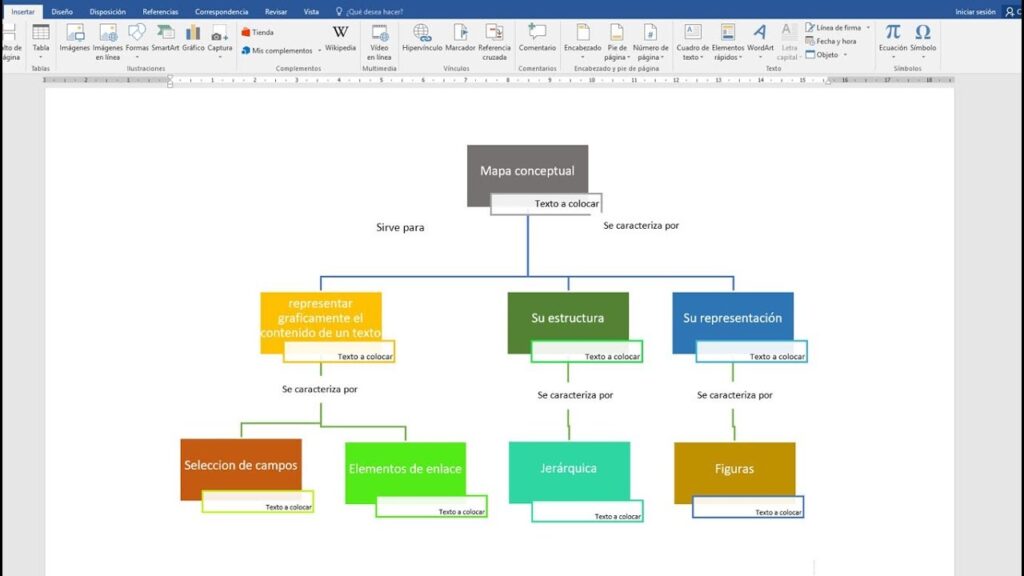
ಹೇಗೆ, ಆದರೆ ಯಾವಾಗ ಮತ್ತು ಎಲ್ಲಿ ಮಾಡಬೇಕೆಂದು ತಿಳಿಯುವುದು ಮಾತ್ರ ಮುಖ್ಯ. ಉತ್ತರವು ತಾರ್ಕಿಕವಾಗಿ, ಡಾಕ್ಯುಮೆಂಟ್ನ ಪ್ರಕಾರ, ಅದರ ಸಂಕೀರ್ಣತೆ ಅಥವಾ ಉದ್ದ, ಅದು ವ್ಯವಹರಿಸುವ ವಿಷಯದ ಮೇಲೆ ಅವಲಂಬಿತವಾಗಿರುತ್ತದೆ...
ಕೆಲವು ಸಂದರ್ಭಗಳಲ್ಲಿ, ಅದನ್ನು ಸೇರಿಸುವುದು ಯೋಗ್ಯವಾಗಿದೆ ಮೊದಲಿಗೆ, ಪರಿವಿಡಿ ಅಥವಾ ಪರಿಚಯದ ಕೋಷ್ಟಕವಾಗಿ; ಇತರರಲ್ಲಿ, ಬದಲಿಗೆ, ಅದನ್ನು ಹಾಕಲು ಉತ್ತಮವಾಗಿರುತ್ತದೆ ಕೊನೆಯಲ್ಲಿ, ಈ ಹಿಂದೆ ಬಹಿರಂಗಪಡಿಸಿದ ಸಾರಾಂಶ ಅಥವಾ ತೀರ್ಮಾನದಂತೆ. ಏನೇ ಇರಲಿ, ವರ್ಡ್ನಲ್ಲಿ ಸ್ಕೀಮ್ ಅನ್ನು ಸೇರಿಸುವುದು ಯಾವಾಗಲೂ ನಮ್ಮ ಡಾಕ್ಯುಮೆಂಟ್ಗೆ ಗುಣಮಟ್ಟ ಮತ್ತು ಹೆಚ್ಚುವರಿ ಸೌಂದರ್ಯವನ್ನು ಒದಗಿಸುತ್ತದೆ ಎಂದು ತಿಳಿಯುವುದು ಮುಖ್ಯ.
Word ನಲ್ಲಿ ಒಂದು ರೂಪರೇಖೆಯನ್ನು ರಚಿಸಿ
ಸ್ಕೀಮ್ ಅನ್ನು ಸೇರಿಸಲು ನಾವು ಡಾಕ್ಯುಮೆಂಟ್ನಲ್ಲಿ ಯಾವ ಸ್ಥಳವನ್ನು ಆಯ್ಕೆ ಮಾಡುತ್ತೇವೆ ಎಂಬುದು ಮುಖ್ಯವಲ್ಲ, ಏಕೆಂದರೆ ಅನುಸರಿಸಬೇಕಾದ ಹಂತಗಳು ಯಾವಾಗಲೂ ಒಂದೇ ಆಗಿರುತ್ತವೆ. ಇದನ್ನು ಮಾಡಲು ನಾವು ಎರಡು ಸಾಮಾನ್ಯ ವಿಧಾನಗಳನ್ನು ಕೆಳಗೆ ವಿವರಿಸುತ್ತೇವೆ, ಪ್ರತಿಯೊಂದೂ ನಿರ್ದಿಷ್ಟ ರೀತಿಯ ಯೋಜನೆಗೆ ಅನುಗುಣವಾಗಿರುತ್ತದೆ:
ಸಂಖ್ಯೆಯ ಅಭಿವೃದ್ಧಿ ಯೋಜನೆ

ನಾವು ಮೊದಲೇ ನೋಡಿದಂತೆ, ಇದು ಸೂಚ್ಯಂಕದ ರೂಪವನ್ನು ತೆಗೆದುಕೊಳ್ಳುತ್ತದೆ, ಇದರಲ್ಲಿ ನಾವು ವಿವಿಧ ಹಂತಗಳು ಮತ್ತು ಉಪಹಂತಗಳನ್ನು ಸ್ಥಾಪಿಸಲು ಸಾಧ್ಯವಾಗುತ್ತದೆ:
- ಮೊದಲನೆಯದಾಗಿ, ನಾವು ಸ್ಕೀಮ್ ಅನ್ನು ಸೇರಿಸಲು ಬಯಸುವ ಡಾಕ್ಯುಮೆಂಟ್ ಅನ್ನು Word ನಲ್ಲಿ ತೆರೆಯುತ್ತೇವೆ.
- ನಾವು ಅದನ್ನು ಸೇರಿಸಲು ಬಯಸುವ ಡಾಕ್ಯುಮೆಂಟ್ನ ನಿಖರವಾದ ಬಿಂದುವಿಗೆ ನಾವು ಹೋಗುತ್ತೇವೆ (ಆರಂಭದಲ್ಲಿ, ಪಠ್ಯದ ಕೊನೆಯಲ್ಲಿ, ಇತ್ಯಾದಿ.).
- ಮುಂದೆ, ಟೂಲ್ಬಾರ್ನಲ್ಲಿ, ನಾವು ಮೆನುವಿನಲ್ಲಿ ಕ್ಲಿಕ್ ಮಾಡಿ "ವೀಕ್ಷಣೆಗಳು" ತದನಂತರ ಒಳಗೆ "ನೋಟ".
- ಕಾಣಿಸಿಕೊಳ್ಳುವ ಆಯ್ಕೆಗಳಲ್ಲಿ, ನಾವು ಒಂದನ್ನು ಆಯ್ಕೆ ಮಾಡುತ್ತೇವೆ "ಯೋಜನೆ".
ಈ ಹಂತದಿಂದ, ಸ್ಕೀಮ್ಯಾಟಿಕ್ ಸ್ವಯಂಚಾಲಿತವಾಗಿ ರಚಿಸಲ್ಪಡುತ್ತದೆ, ಆದರೆ ಇದು ಪ್ರಕ್ರಿಯೆಯ ಮೊದಲ ಹಂತವಾಗಿದೆ. ಈಗ ನಮ್ಮ ಅಗತ್ಯತೆಗಳು ಮತ್ತು ಆದ್ಯತೆಗಳಿಗೆ ಅನುಗುಣವಾಗಿ ಅದನ್ನು ರೂಪಿಸಲು ಮತ್ತು ಕಸ್ಟಮೈಸ್ ಮಾಡಲು ಸಮಯವಾಗಿದೆ.
ಆಕಾರಗಳೊಂದಿಗೆ ರೇಖಾಚಿತ್ರ (ಪರಿಕಲ್ಪನಾ ನಕ್ಷೆ)
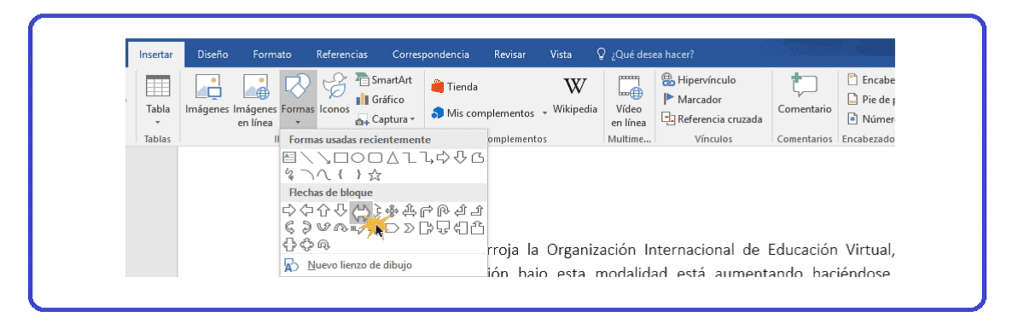
ನಾವು ಹೆಚ್ಚು ದೃಶ್ಯವನ್ನು ಹುಡುಕುತ್ತಿದ್ದರೆ ಮತ್ತು ನಾವು ರೇಡಿಯಲ್, ಕೀ ಅಥವಾ ಫ್ಲೋ ರೇಖಾಚಿತ್ರವನ್ನು ರಚಿಸಲು ಬಯಸಿದರೆ, ನಾವು ಆಯ್ಕೆಯನ್ನು ಬಳಸಬೇಕಾಗುತ್ತದೆ "ಆಕಾರಗಳು". ಪ್ರಕ್ರಿಯೆಯು ಸ್ವಲ್ಪ ಉದ್ದವಾಗಿದೆ ಮತ್ತು ಹೆಚ್ಚು ಪ್ರಯಾಸದಾಯಕವಾಗಿರುತ್ತದೆ, ಆದರೂ ಫಲಿತಾಂಶವು ಹೆಚ್ಚು ಅದ್ಭುತವಾಗಿದೆ. ನಾವು ಹೀಗೆಯೇ ಮುಂದುವರಿಯಬೇಕು:
- ಮೊದಲು ನಾವು ಸ್ಕೀಮ್ ಅನ್ನು ರಚಿಸಲು ಹೋಗುವ ವರ್ಡ್ ಡಾಕ್ಯುಮೆಂಟ್ ಅನ್ನು ತೆರೆಯುತ್ತೇವೆ.
- ನಂತರ ನಾವು ವಿಭಾಗಕ್ಕೆ ಹೋಗುತ್ತೇವೆ "ಸೇರಿಸು".
- ಕಾಣಿಸಿಕೊಳ್ಳುವ ಆಯ್ಕೆಗಳಲ್ಲಿ, ನಾವು ಆಯ್ಕೆಯನ್ನು ಆರಿಸಿಕೊಳ್ಳುತ್ತೇವೆ "ಆಕಾರಗಳು".
- ಡ್ರಾಪ್ಡೌನ್ನಲ್ಲಿ, ನಾವು ಕೆಲವು ಆಕಾರವನ್ನು ಆಯ್ಕೆ ಮಾಡುತ್ತೇವೆ (ವೃತ್ತ, ಅಂಡಾಕಾರದ, ಆಯತ ...).
- ನಂತರ, ಆಯ್ಕೆಮಾಡಿದ ಆಕಾರವನ್ನು ಹಿಡಿದಿಟ್ಟುಕೊಂಡು, ನಾವು ಅದರ ಗಾತ್ರವನ್ನು ಸರಿಹೊಂದಿಸುತ್ತೇವೆ.
- ಮುಂದಿನ ಹಂತದಲ್ಲಿ ನೀವು ಆಯ್ಕೆ ಮಾಡಬೇಕು ಬಣ್ಣಗಳು ಹಿನ್ನೆಲೆ, ಔಟ್ಲೈನ್ ಮತ್ತು ಭರ್ತಿಗಾಗಿ.
- ನಂತರ ನಾವು ಆಕಾರದ ಮೇಲೆ ಮೌಸ್ನೊಂದಿಗೆ ಬಲ ಕ್ಲಿಕ್ ಮಾಡುವ ಮೂಲಕ ಮತ್ತು ಆಯ್ಕೆಯನ್ನು ಆರಿಸುವ ಮೂಲಕ ಪಠ್ಯವನ್ನು ಸೇರಿಸುತ್ತೇವೆ "ಪಠ್ಯವನ್ನು ಸೇರಿಸಿ".
- ಅಂತಿಮವಾಗಿ, ನಾವು ಪಠ್ಯ ಸ್ವರೂಪವನ್ನು ಆಯ್ಕೆ ಮಾಡುತ್ತೇವೆ: ಫಾಂಟ್, ಗಾತ್ರ, ದಪ್ಪ, ಇಟಾಲಿಕ್ಸ್, ಇತ್ಯಾದಿ.
ಇದರೊಂದಿಗೆ ನಾವು ನಮ್ಮ ಯೋಜನೆಯನ್ನು ನಿರ್ಮಿಸಲು ಹೊರಟಿರುವ ಅಂಶಗಳಲ್ಲಿ ಮೊದಲನೆಯದನ್ನು ರಚಿಸುತ್ತೇವೆ. ನಂತರ, ನಾವು ಅವುಗಳನ್ನು ಅಪೇಕ್ಷಿತ ಕ್ರಮದಲ್ಲಿ ವರ್ಡ್ ಶೀಟ್ನಲ್ಲಿ ಇರಿಸುತ್ತೇವೆ, ಅದು ಮಾತ್ರ ಉಳಿಯುತ್ತದೆ ಕೀಗಳು ಅಥವಾ ಬಾಣಗಳನ್ನು ಸೇರಿಸಿ ಅದರೊಂದಿಗೆ ನಾವು ಕೆಲವು ಅಂಶಗಳನ್ನು ಇತರರಿಗೆ ಸಂಬಂಧಿಸಲು ಬಯಸುತ್ತೇವೆ. ಇದನ್ನು ಮಾಡುವ ವಿಧಾನ ಹೀಗಿದೆ:
- ಮತ್ತೆ ನಾವು ವಿಭಾಗಕ್ಕೆ ಹೋಗುತ್ತೇವೆ "ಸೇರಿಸು".
- ಕಾಣಿಸಿಕೊಳ್ಳುವ ಆಯ್ಕೆಗಳಲ್ಲಿ, ನಾವು ಆಯ್ಕೆಯನ್ನು ಆರಿಸಿಕೊಳ್ಳುತ್ತೇವೆ "ಆಕಾರಗಳು".
- ಡ್ರಾಪ್ಡೌನ್ನಲ್ಲಿ, ನಾವು ಕೀಲಿಗಳು ಅಥವಾ ಬಾಣಗಳ ಆಕಾರಗಳನ್ನು ಆಯ್ಕೆ ಮಾಡುತ್ತೇವೆ ಟೆಂಪ್ಲೇಟ್ನಲ್ಲಿ ತೋರಿಸಲಾಗಿದೆ.
- ನಂತರ ನಾವು ಕೀ ಅಥವಾ ಬಾಣವನ್ನು ಸೇರಿಸುತ್ತೇವೆ ರೇಖಾಚಿತ್ರದ ಅನುಗುಣವಾದ ಸ್ಥಳದಲ್ಲಿ.
- ಮುಗಿಸಲು, ನಾವು ಗಾತ್ರವನ್ನು ಸರಿಹೊಂದಿಸುತ್ತೇವೆ ಇದರಿಂದ ಅದು ಒಟ್ಟಾರೆಯಾಗಿ ಚೆನ್ನಾಗಿ ಹೊಂದಿಕೊಳ್ಳುತ್ತದೆ.
ವರ್ಡ್ನಲ್ಲಿ ಟೆಂಪ್ಲೆಟ್ಗಳನ್ನು ಔಟ್ಲೈನ್ ಮಾಡಿ
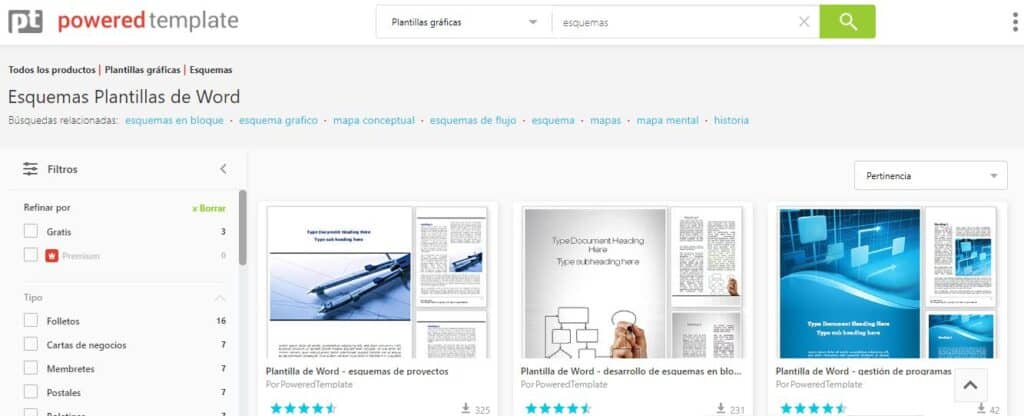
ತುಂಬಾ ಸಂಕೀರ್ಣ ಮತ್ತು ಶ್ರಮದಾಯಕವೇ? ತೊಂದರೆ ಇಲ್ಲ: ವರ್ಡ್ನಲ್ಲಿ ಸ್ಕೀಮ್ ಅನ್ನು ವಿನ್ಯಾಸಗೊಳಿಸುವ ಕೆಲಸ ಮತ್ತು ಸಮಯವನ್ನು ನಾವೇ ಉಳಿಸಲು ನಮಗೆ ಬೇಕಾಗಿರುವುದು ಮತ್ತು ಮತ್ತೊಂದೆಡೆ, XNUMX% ಕಸ್ಟಮೈಸ್ ಮಾಡಿದ ಯೋಜನೆಯನ್ನು ಹೊಂದಲು ತುರ್ತು ಅಗತ್ಯವಿಲ್ಲ, ಉತ್ತಮ ಪರಿಹಾರವಾಗಿದೆ ಡೀಫಾಲ್ಟ್ ಟೆಂಪ್ಲೇಟ್ ಅನ್ನು ಆಮದು ಮಾಡಿಕೊಳ್ಳಿ. ಇಂಟರ್ನೆಟ್ನಲ್ಲಿ ಹಲವಾರು ವೆಬ್ಸೈಟ್ಗಳು ನಮಗೆ ಅವುಗಳನ್ನು ಒದಗಿಸಬಹುದು. ಮತ್ತು ಅವುಗಳಲ್ಲಿ ಹೆಚ್ಚಿನವು ಉಚಿತವಾಗಿದೆ.
ಈ ಎಲ್ಲಾ ವೆಬ್ಸೈಟ್ಗಳು ಒಂದೇ ರೀತಿಯಲ್ಲಿ ಕಾರ್ಯನಿರ್ವಹಿಸುತ್ತವೆ. ನೀವು ಮಾಡಬೇಕಾಗಿರುವುದು ನೀವು ಬಳಸಲು ಬಯಸುವ ಟೆಂಪ್ಲೇಟ್ ಅನ್ನು ಆಯ್ಕೆ ಮಾಡಿ ಮತ್ತು "ಡೌನ್ಲೋಡ್" ಬಟನ್ ಕ್ಲಿಕ್ ಮಾಡಿ (ಸಹಜವಾಗಿ, ನೀವು ಅದನ್ನು ವರ್ಡ್ ಫಾರ್ಮ್ಯಾಟ್ನಲ್ಲಿ ಡೌನ್ಲೋಡ್ ಮಾಡುವುದನ್ನು ಖಚಿತಪಡಿಸಿಕೊಳ್ಳಿ). ನಿಸ್ಸಂಶಯವಾಗಿ, ನಾವು ಆ ಎಲ್ಲಾ ಸ್ಥಳಗಳಲ್ಲಿ ಒಂದೇ ರೀತಿಯ ವೈವಿಧ್ಯತೆ ಮತ್ತು ಗುಣಮಟ್ಟವನ್ನು ಹುಡುಕಲು ಹೋಗುವುದಿಲ್ಲ. ನಮ್ಮ ಆಯ್ಕೆಯಲ್ಲಿ ತಪ್ಪು ಮಾಡದಿರಲು ಮತ್ತು ಹುಡುಕಾಟದ ಸಮಯವನ್ನು ವ್ಯರ್ಥ ಮಾಡದಿರಲು, ಅಂತಹ ವೆಬ್ಸೈಟ್ಗಳನ್ನು ಬಳಸಲು ನಾವು ಶಿಫಾರಸು ಮಾಡುತ್ತೇವೆ ಚಾಲಿತ ಟೆಂಪ್ಲೇಟು o ಸ್ಮೈಲ್ ಟೆಂಪ್ಲೇಟ್ಗಳು. ನಾವು ಹುಡುಕುತ್ತಿರುವ ವಿಷಯಕ್ಕಾಗಿ ಎರಡನ್ನೂ ಹೆಚ್ಚು ಶಿಫಾರಸು ಮಾಡಲಾಗಿದೆ.
ಎಲ್ಲಕ್ಕಿಂತ ಉತ್ತಮವಾದದ್ದು ಅದು ಬಹುತೇಕ ಎಲ್ಲಾ ಈ ಟೆಂಪ್ಲೇಟ್ಗಳನ್ನು ಸಂಪಾದಿಸಬಹುದಾಗಿದೆ. ಇದರರ್ಥ ನಾವು ನಮ್ಮ ಡಾಕ್ಯುಮೆಂಟ್ಗೆ ಬಳಸಲು ಬಯಸುವ ಸ್ಕೀಮಾಗೆ ನಿಖರವಾಗಿ ಹೋಲದಿದ್ದರೆ, ನಾವು ಬಯಸಿದ ಬದಲಾವಣೆಗಳನ್ನು ಮಾಡುವ ಸಾಧ್ಯತೆಯನ್ನು ನಾವು ಹೊಂದಿರುತ್ತೇವೆ.